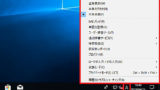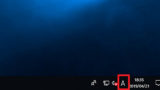キーボードのキートップには、多くて4つの文字が印字されています。入力モードと SHIFT キーの組み合わせによって、どのキーを入力するかが決まります。
入力モード
日本語環境では、「ローマ字入力」と「かな入力」の2つの入力モードがあります。このモードによってキーを押したときに、どの文字が表示されるかが異なります。
- 入力モード
- ローマ字入力
- かな入力
Windows 10 で入力モードを切り替える方法については、次のサポート記事をご参照ください:
キー入力
キーを押す
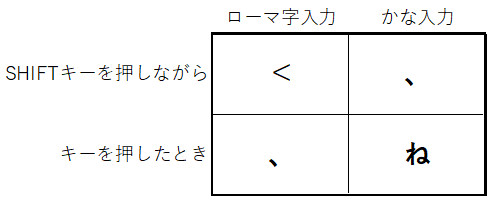
ローマ字入力のときは左側、かな入力のときは右側の文字が入力でき、単にキーを押したときは下側が入力されますので、ローマ字入力のときは左下、かな入力のときは右下の文字が表示されます。
- キーを押す
- ローマ字入力のとき、左下
- かな入力のとき、右下
SHIFT キーを押しながらキーを押す
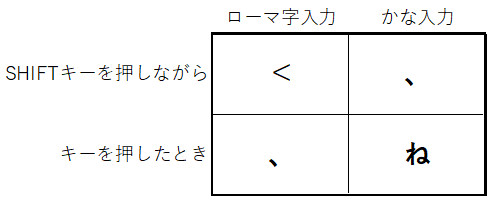
単にキーを押したときは下側の文字が表示されますが、「SHIFT」(しふと) キーを押しながらキーを押すと、キートップに印字された文字の上側の文字が入力されますので、ローマ字入力のときは左上、かな入力のときは右上が表示されます。
- SHIFT キーを押しながらキーを押す
- ローマ字入力のとき、左上
- かな入力のとき、右上
入力例
例えば、「きって」(切手) を入力する場合は次のようになります:
- ローマ字入力では、「K」、[I]、「T」、「T」、「E」とキーを押す
- かな入力では、「き」、SHIFT キーを押しながら「つ」、「て」を押す
もう少し詳しい文字入力操作については、次のサポート記事をご参照ください:
キー入力と表示が異なるとき
前述した通りのキー入力操作を行っても、意図しない文字が表示されてしまう場合は、入力している物理的なキーボード レイアウトと、システムに設定されているキーボード レイアウトが異なっている可能性があります。
例えば、物理的なキーボードが日本語向けであっても、システムが英語向けキーボードになっている場合は、システムの設定が優先され、英語向けのキーボード レイアウトによって表示されます。
この場合、日本語キーボードで「SHIFT」 キーを押しながら「2」キーを押して「”」の表示を期待するところ、システム設定が英語キーボードの場合、「@」マークが表示されます。
Windows 10 でキーボードを切り替える方法については、次のサポート記事をご参照ください:
注意
- 日本語キーボードについて記載しています
スポンサードリンク